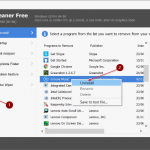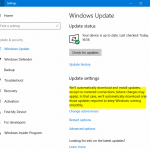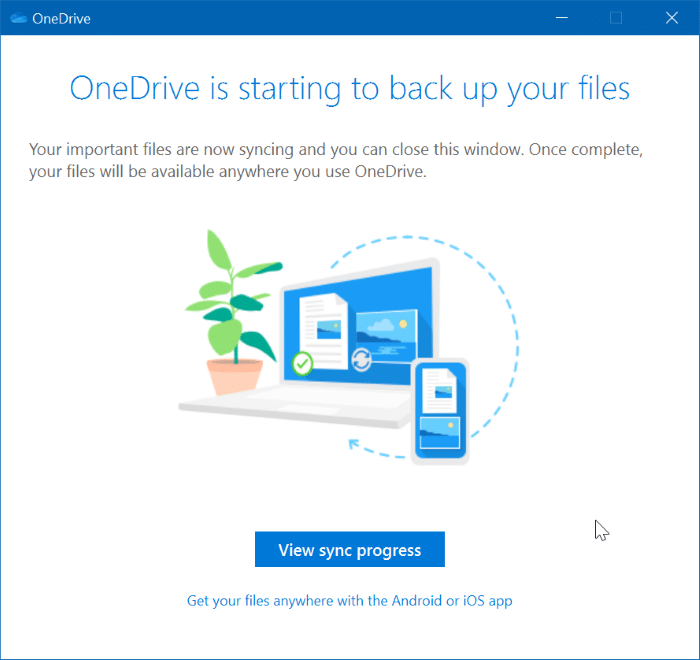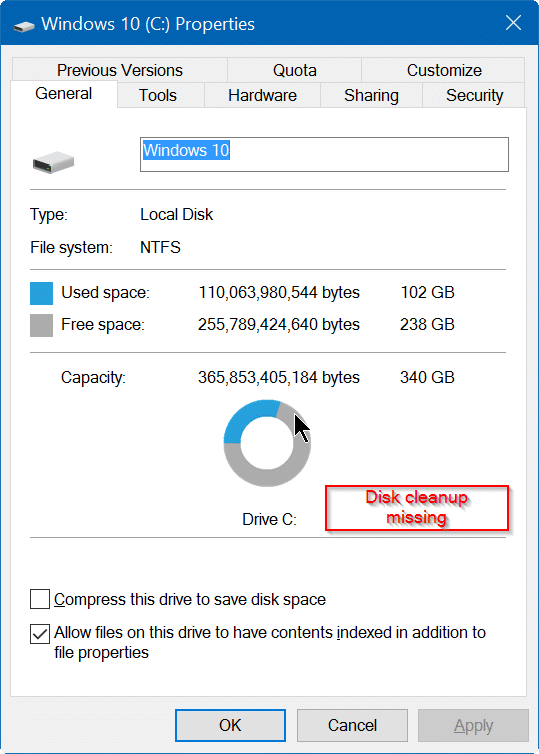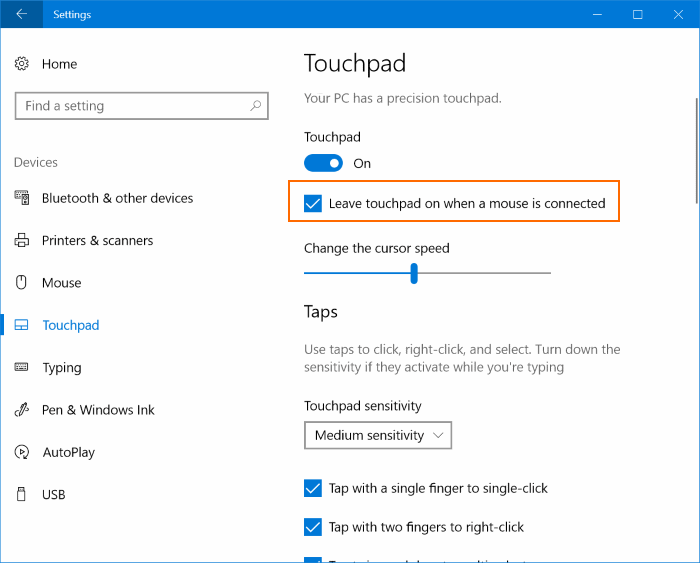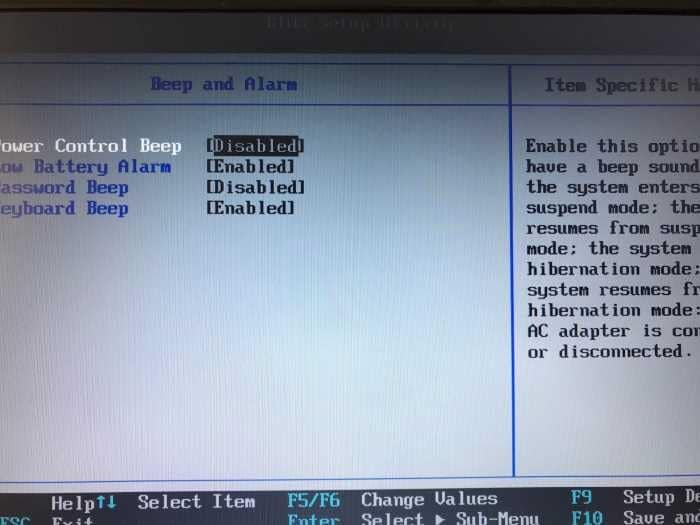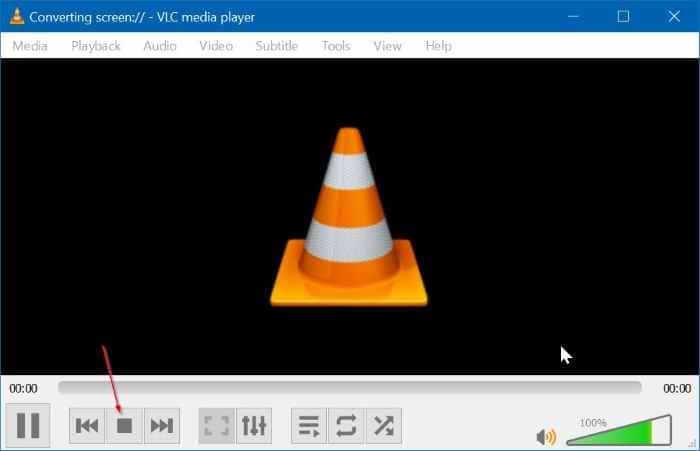Il existe de nombreuses façons de libérer une quantité importante d’espace libre sur un PC Windows 10 sans modifier les paramètres qui pourraient affecter les performances globales de Windows.
Avec les paramètres par défaut, Windows 10 télécharge et installe automatiquement les mises à jour lorsqu’elles sont distribuées par Microsoft. Deux mises à jour majeures ont été publiées jusqu’à présent (mise à jour de novembre et mise à jour anniversaire) pour Windows 10.
Chaque fois que vous installez une mise à jour majeure pour Windows 10 ou une mise à niveau vers la dernière version de Windows 10, vous devez supprimer manuellement certains fichiers et dossiers pour récupérer l’espace disque perdu en raison de la mise à jour. Vous savez probablement que vous pouvez libérer Go d’espace en supprimant le dossier Windows.old et en supprimant les anciens pilotes Windows 10.
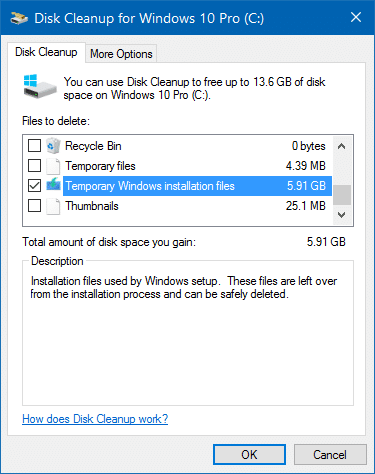
Dans ce guide, nous verrons comment supprimer des fichiers d’installation Windows temporaires pour libérer de l’espace disque sur un PC avec Windows 10.
Les fichiers d’installation Windows temporaires peuvent ne pas être présents sur votre PC si vous avez récemment utilisé un utilitaire de nettoyage de disque tiers ou si vous avez récemment effectué une nouvelle installation de Windows 10.
Effacer les fichiers d’installation temporaires de Windows dans Windows 10
Les fichiers d’installation Windows temporaires sont généralement créés lorsque vous mettez à niveau Windows 10 vers une nouvelle version majeure. Par exemple, des fichiers d’installation Windows temporaires sont créés lors de la mise à niveau vers la mise à jour anniversaire de Windows 10.
Notez que les fichiers temporaires d’installation de Windows sont différents des fichiers temporaires. La suppression des fichiers temporaires du dossier Temp ne supprimera pas les fichiers temporaires d’installation de Windows.
Étape 1: Ouvrir Ce PC ou Accès rapide, clic-droit sur le lecteur Windows 10 (“C” est généralement) et cliquez sur Propriété.
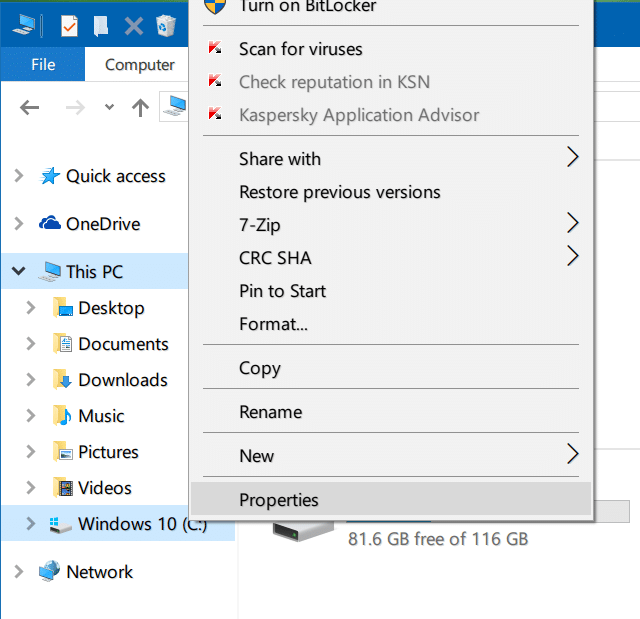
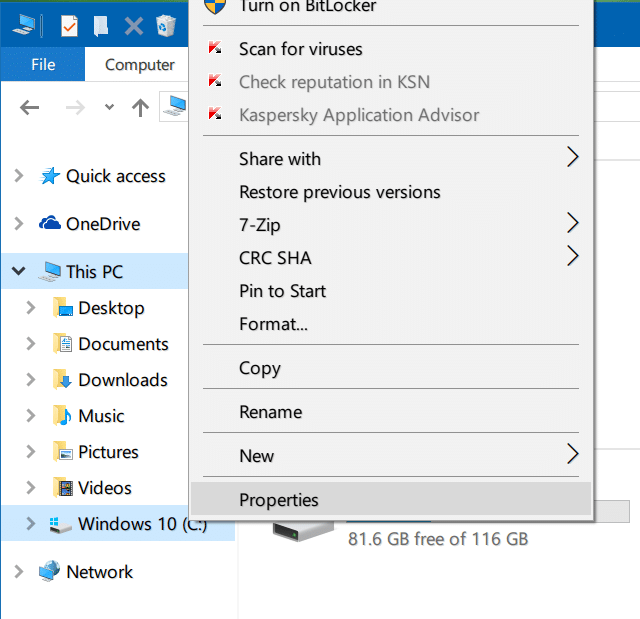
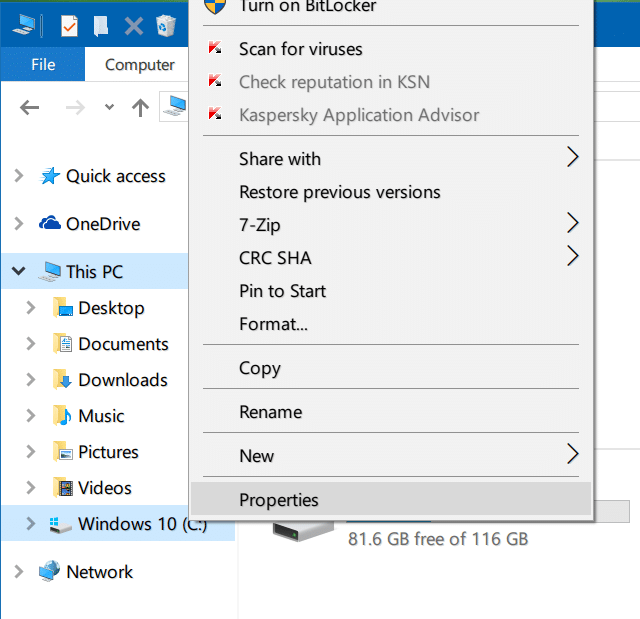
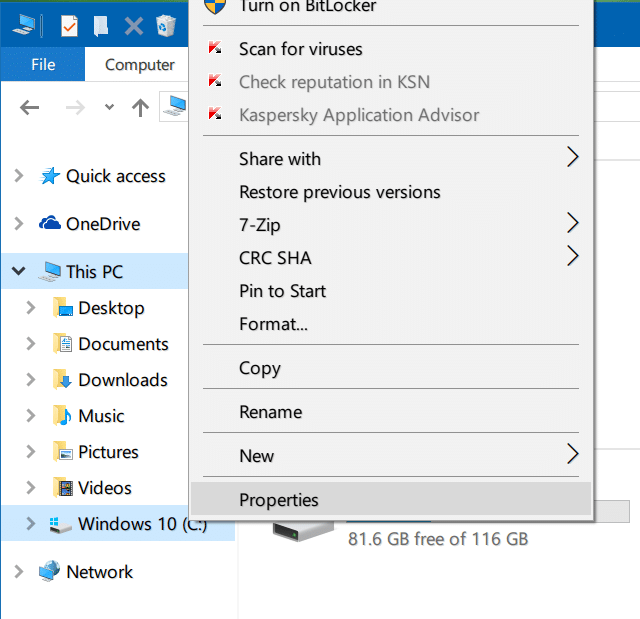
Étape 2: Clique le Disque de nettoyage bouton pour exécuter l’outil de nettoyage de disque. L’outil de nettoyage de disque peut prendre quelques minutes pour afficher les fichiers et les dossiers qui peuvent être supprimés pour libérer de l’espace disque.




Étape 3: Lorsque la boîte de dialogue suivante apparaît, cliquez sur Nettoyer les fichiers système bouton. Cette fois, l’utilitaire de nettoyage de disque recherchera les fichiers système qui peuvent être supprimés pour récupérer l’espace disque perdu.
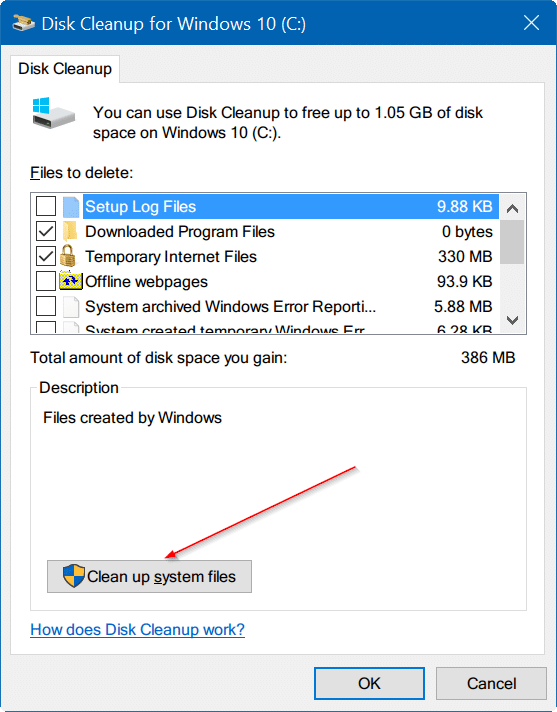
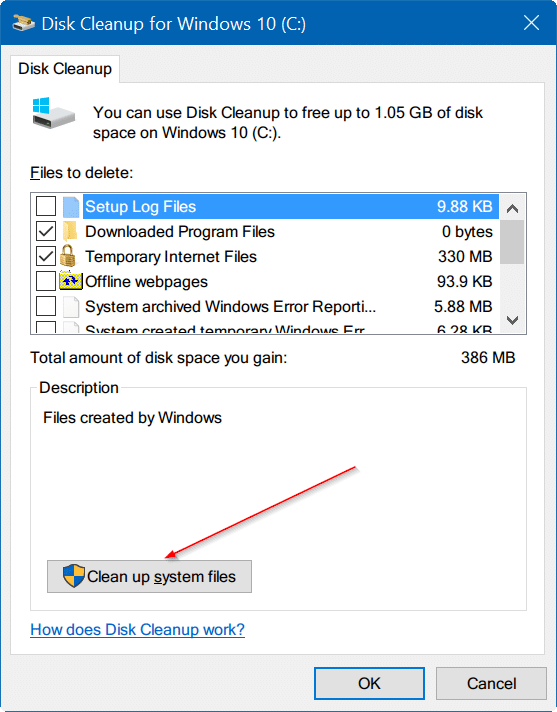
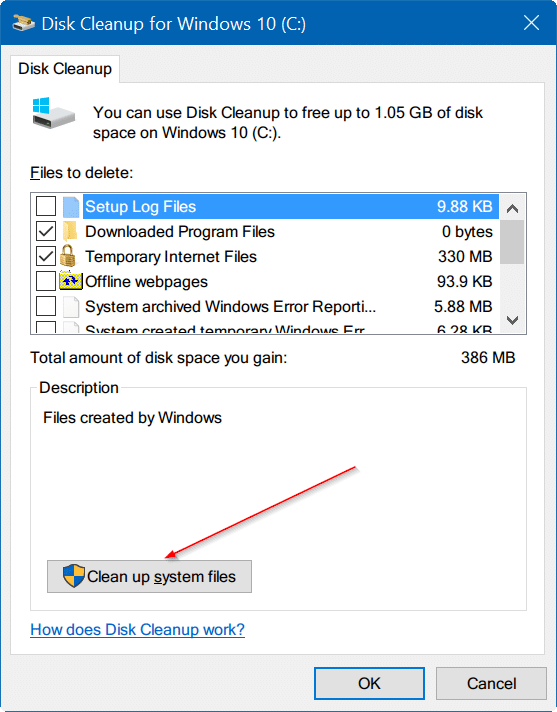
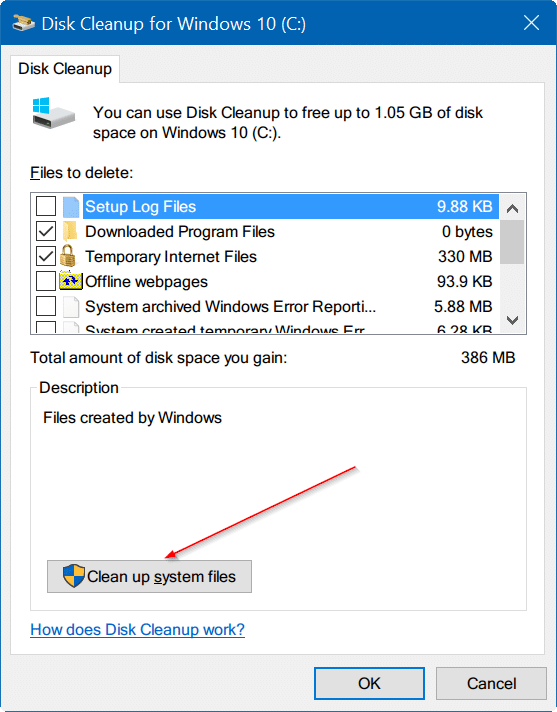
Étape 4: Recherchez l’entrée nommée Fichiers d’installation temporaires de Windows, cochez la case à côté, puis cliquez sur D’accord bouton. Cliquez sur le bouton Oui si la boîte de dialogue de confirmation ou d’avertissement apparaît pour continuer la suppression des fichiers temporaires d’installation de Windows.
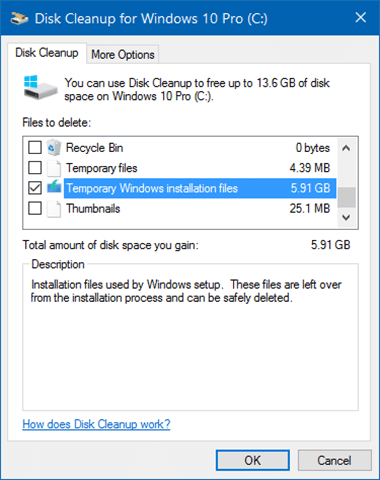
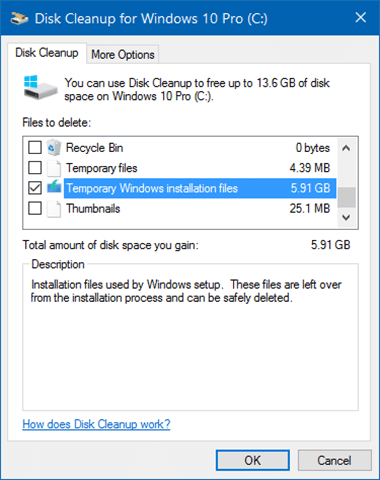
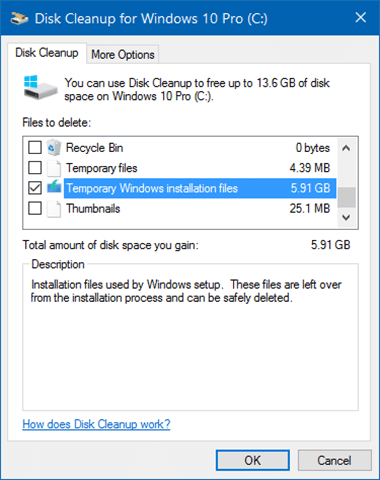
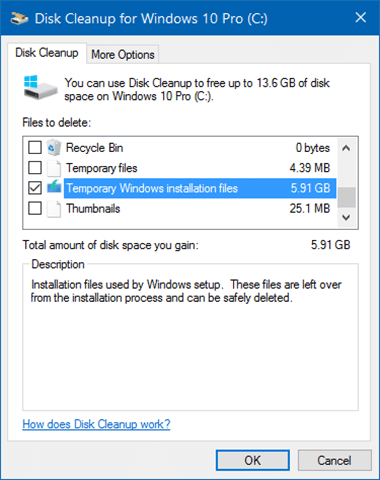
Combien d’espace avez-vous récupéré en supprimant les fichiers d’installation temporaires de Windows?